إصلاح: التطبيقات غير المثبتة تستمر في الظهور مرة أخرى على ويندوز 11

إذا استمرت التطبيقات والبرامج غير المثبتة في الظهور مرة أخرى على شريط المهام، يمكنك تحرير ملف XML لتعديل التخطيط وإزالة الأسطر المخصصة.
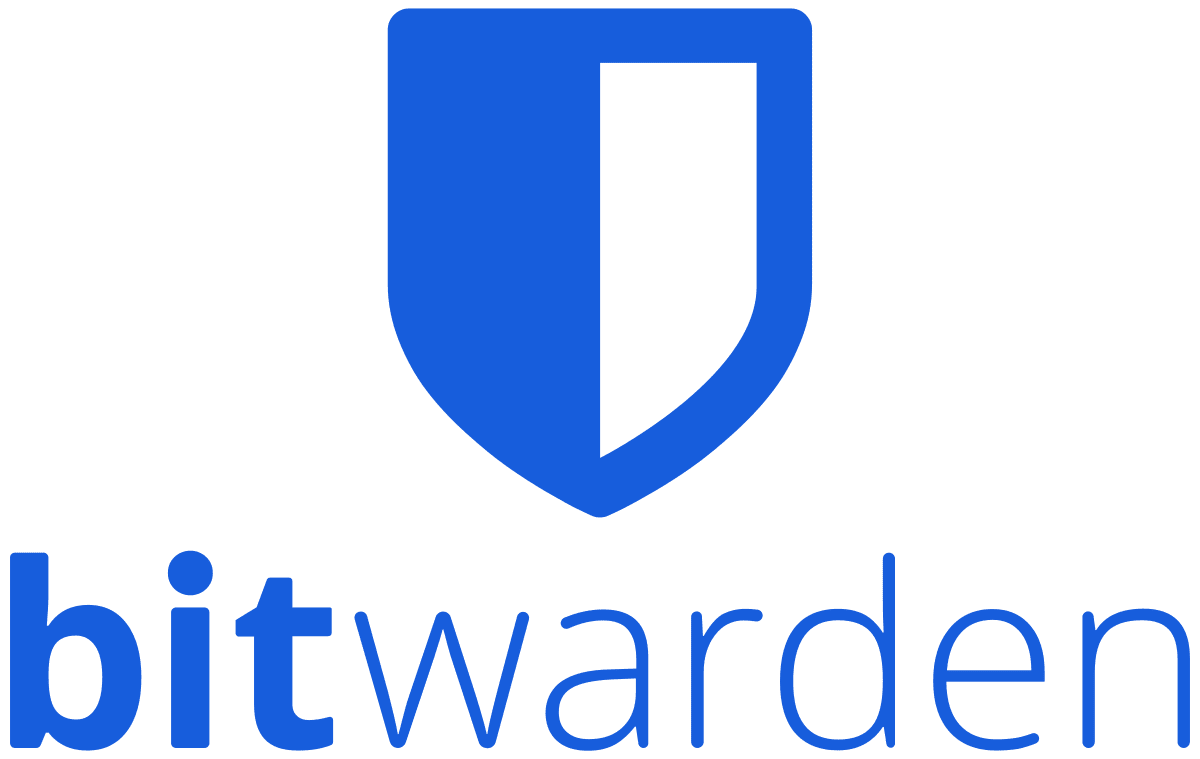
تعد إدارة كلمات المرور أدوات رائعة لمساعدتك على تخزين وإدارة تفاصيل تسجيل الدخول الخاصة بك بشكل آمن. يوفر العديد من مديري كلمات المرور أيضًا القدرة على تخزين البيانات الأخرى أيضًا. على سبيل المثال ، يسمح لك Bitwarden أيضًا بحفظ "الهويات". الهويات هي قائمة بالتفاصيل الشخصية مثل العنوان ورقم جواز السفر ورقم الهاتف. هذه هي نوع التفاصيل الشخصية التي قد تحتاج إلى إدخالها عند إنشاء حسابات معينة. يمكنك أيضًا إضافة حقول مخصصة للهويات.
سيسمح لك هذا بتحديد البيانات الأخرى التي تريد إتاحتها عند الملء التلقائي للهوية في نموذج. يمكن أن يكون حفظ هذه التفاصيل في مدير كلمات المرور مفيدًا حقًا للوقت. يمكنه ملء جميع البيانات تلقائيًا نيابة عنك. لست مضطرًا أيضًا إلى الذهاب والعثور على المستندات التي تحتوي على التفاصيل إذا كانت نادرًا ما تكون مطلوبة ولا تتذكرها. يعد Bitwarden أحد أكثر الخيارات شيوعًا لمديري كلمات المرور هناك.
ومع ذلك ، فإن أحد الأشياء التي قد تلاحظها ، عندما تقوم بحفظ هوية ، هو أنها تظهر دائمًا في علامة التبويب "علامة التبويب" الافتراضية بامتداد متصفح Bitwarden. يهدف هذا إلى تسهيل الوصول إليه لأغراض الملء التلقائي. لسوء الحظ ، يسهل هذا أيضًا العثور على ما إذا كان أي شخص يمكنه الوصول إلى جهاز الكمبيوتر الخاص بك لبضع لحظات. لحسن الحظ ، إذا كنت لا تحب إظهار إدخالات الهوية الخاصة بك في علامة التبويب الافتراضية "Tab" في جزء الامتداد ، فيمكنك تغيير ذلك.
لتكوين إعدادات الامتداد ، تحتاج أولاً إلى فتح جزء ملحق المتصفح. للقيام بذلك ، انقر فوق رمز امتداد Bitwarden. بعد ذلك ، قم بالتبديل إلى علامة التبويب "الإعدادات" ، ثم قم بالتمرير إلى أسفل وانقر على "خيارات".
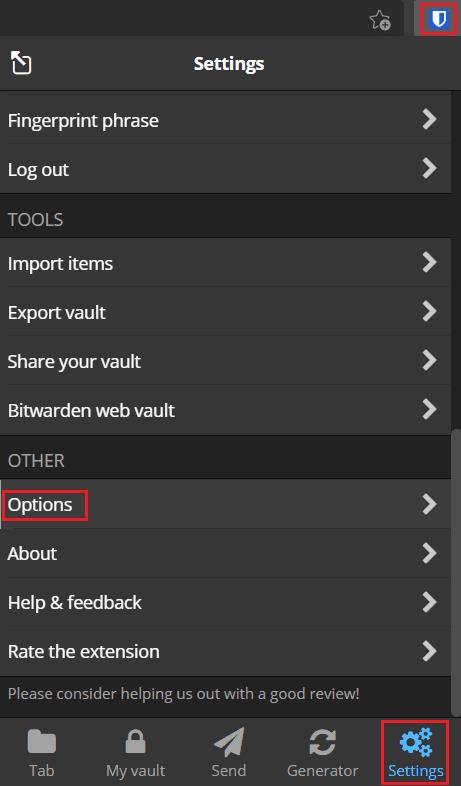
افتح جزء الامتداد ، ثم انقر على "خيارات" بالقرب من أسفل علامة التبويب "الإعدادات".
في صفحة الخيارات ، حدد مربع الاختيار المسمى "عدم إظهار الهويات في صفحة علامة التبويب".
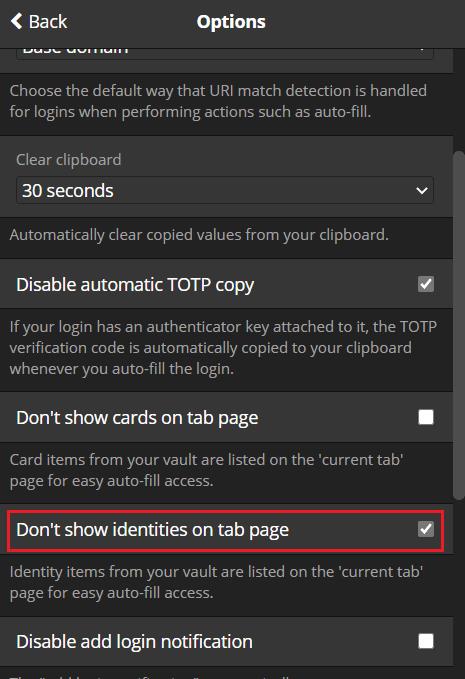
قم بإلغاء تحديد مربع الاختيار المسمى "عدم إظهار الهويات في صفحة علامة التبويب".
باتباع الخطوات الواردة في هذا الدليل ، يمكنك إخفاء الهويات من علامة التبويب "علامة التبويب" الافتراضية لملحق مستعرض Bitwarden. إذا قمت بذلك ، فستظل قادرًا على العثور على الهويات المدرجة في علامة التبويب "مخزني" وستكون قادرًا على تحديدها لأغراض التعبئة التلقائية.
إذا استمرت التطبيقات والبرامج غير المثبتة في الظهور مرة أخرى على شريط المهام، يمكنك تحرير ملف XML لتعديل التخطيط وإزالة الأسطر المخصصة.
إزالة المعلومات المحفوظة من الملء التلقائي في فايرفوكس من خلال اتباع هذه الخطوات السريعة والبسيطة لأجهزة Windows وAndroid.
في هذا الدليل، نعرض لك كيفية إجراء إعادة ضبط برفق أو بقوة لجهاز Apple iPod Shuffle.
هناك العديد من التطبيقات الرائعة على جوجل بلاي والتي تجعلك ترغب في الاشتراك. بعد فترة من الوقت، ستحتاج إلى إدارة اشتراكاتك على جوجل بلاي.
البحث في جيبك أو محفظتك لإيجاد البطاقة المناسبة للدفع يمكن أن يكون فعلاً مزعجاً. في السنوات القليلة الماضية، طورت شركات متعددة حلول الدفع غير التلامسية.
عند حذف تاريخ تنزيلات أندرويد، فإنك تساعد في توفير المزيد من مساحة التخزين من بين أشياء أخرى. إليك الخطوات التي يجب اتباعها.
هذا الدليل سيظهر لك كيفية حذف الصور ومقاطع الفيديو من فيسبوك باستخدام جهاز الكمبيوتر أو أندرويد أو نظام iOS.
لقد قضينا بعض الوقت مع Galaxy Tab S9 Ultra، وهو يعتبر الجهاز المثالي للتوافق مع جهاز الكمبيوتر الذي يعمل بنظام Windows أو Galaxy S23. بينما يعد هذا الجهاز رائعًا، إلا أن نظام Android وOne UI من Samsung ليست مثالية.
كتم رسائل المجموعة النصية في اندرويد 11 للحفاظ على إشعارات تحت السيطرة لتطبيق الرسائل وواتساب وتيليجرام.
قم بمسح تاريخ شريط العنوان URL على فيرفكس واحتفظ بجلساتك خاصة من خلال اتباع هذه الخطوات السريعة والسهلة.







